உங்கள் நண்பர்கள் மற்றும் குடும்பத்தினர் பயன்படுத்தும் நிதி நிறுவனத்தைப் பொருட்படுத்தாமல், ஒரு சில தட்டல்களில் பணத்தை அனுப்ப Zelle உங்களை அனுமதிக்கிறது. தொடங்குவதற்கு, உங்களுக்கு மின்னஞ்சல் முகவரி அல்லது தொலைபேசி எண் மட்டுமே தேவை. இந்த இரண்டு தரவுகளும் சரியாகவும் புதுப்பித்ததாகவும் இருக்க வேண்டும் என்று சொல்லத் தேவையில்லை.

சமீபத்தில் உங்கள் ஃபோன் எண்ணை மாற்றியிருந்தால், அதை உங்கள் Zelle கணக்கில் சேர்க்கலாம். துரதிர்ஷ்டவசமாக, இது ஒரு சில தட்டுகளை விட அதிகமாக இருக்கலாம். இந்த பிரபலமான டிஜிட்டல் பேமெண்ட் நெட்வொர்க்கைத் தொடர்ந்து பயன்படுத்த உங்கள் Zelle ஃபோன் எண்ணை எப்படி மாற்றுவது என்பதை அறிய தொடர்ந்து படிக்கவும்.
கணினியை இயக்க உங்களுக்கு ராம் தேவையா?
உங்கள் தொலைபேசி எண்ணை மாற்றுதல்
Zelle இல் உங்கள் ஃபோன் எண்ணை மாற்றுவது ஒவ்வொரு வங்கிப் பயன்பாட்டிலும் சற்று வித்தியாசமான செயலாக இருக்கலாம். பொதுவாக, பயன்பாட்டிற்குள் உங்கள் பொது அமைப்புகள் அல்லது Zelle அமைப்புகளை அணுகுவதன் மூலம் உங்கள் புதிய ஃபோன் எண்ணைச் சேர்க்கலாம். இருப்பினும், சில வங்கிப் பயன்பாடுகளில், Zelle க்காகப் பயன்படுத்துவதற்கு முன், உங்கள் புதிய ஃபோன் எண்ணை உங்கள் வங்கிக் கணக்கில் தனியாகச் சேர்க்க வேண்டும். மற்றவற்றில், Zelle பரிமாற்றத் திரையில் இருந்தே உங்கள் ஃபோன் எண்ணை மாற்றலாம். சில பிரபலமான வங்கி பயன்பாடுகளுக்கான படிகள் கீழே உள்ளன.
மூலதனம் ஒரு செல்
நீங்கள் Capital One ஐப் பயன்படுத்துகிறீர்கள் என்றால், நீங்கள் Zelle ஐப் பதிவிறக்க வேண்டியதில்லை. 'Zelle® மூலம் பணம் அனுப்பு' என்பதைத் தட்டுவதன் மூலம் Capital One ஆப்ஸ் முகப்புத் திரையில் இருந்து அதை அணுகலாம். இருப்பினும், உங்கள் Zelle ஃபோன் எண்ணை மாற்ற, பயன்பாட்டில் உங்கள் அமைப்புகளை அணுக வேண்டும்.
- துவக்கவும் மூலதனம் ஒன்று செயலி.
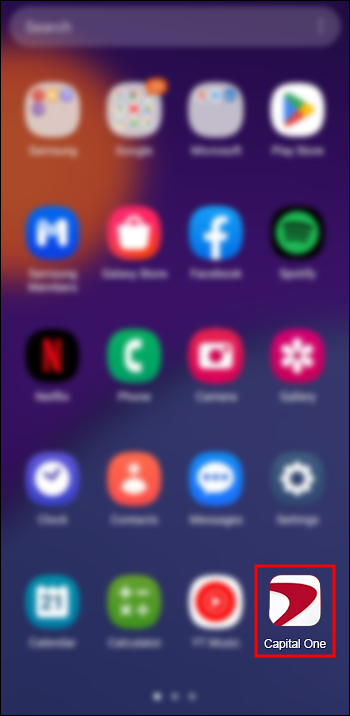
- கீழே உள்ள 'சுயவிவரம்' என்பதைத் தட்டவும்.
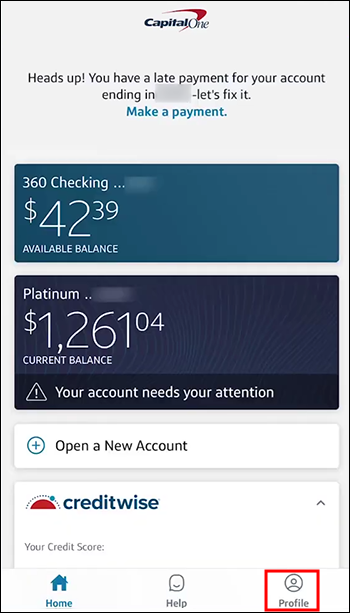
- பட்டியலில், 'கணக்கு & அம்ச அமைப்புகளை' பார்க்கவும். 'Zelle® அமைப்புகள்' திரையின் அடிப்பகுதியில் காணலாம்.
உங்கள் Capital One Zelle கணக்கிற்கு நீங்கள் தற்போது பயன்படுத்தும் மின்னஞ்சல் முகவரி மற்றும் தொலைபேசி எண் இங்கு காட்டப்படும். உங்கள் தற்போதைய எண்ணை மாற்ற, 'இணைப்பை நீக்கு' என்பதைத் தட்டவும். பழைய எண்ணை வைத்து மற்றொரு எண்ணைச் சேர்க்க விரும்பினால், 'புதிய மின்னஞ்சல் அல்லது மொபைல் எண்ணைச் சேர்' என்பதைத் தட்டவும். உங்கள் ஒவ்வொரு கணக்குக்கும் தனித்தனியாக உங்கள் தொடர்புத் தகவலை நிர்வகிக்கலாம்.
சேஸ் செல்
இதேபோல், நீங்கள் சேஸ் உடன் Zelle ஐப் பயன்படுத்தலாம். சேஸில் உங்கள் ஃபோன் எண்ணை மாற்ற, உங்கள் சேஸ் அமைப்புகளைத் திறக்க வேண்டும்.
- திற துரத்தவும் பயன்பாட்டைப் பயன்படுத்தி மேல் வலது மூலையில் உள்ள சுயவிவர ஐகானைத் தட்டவும்.
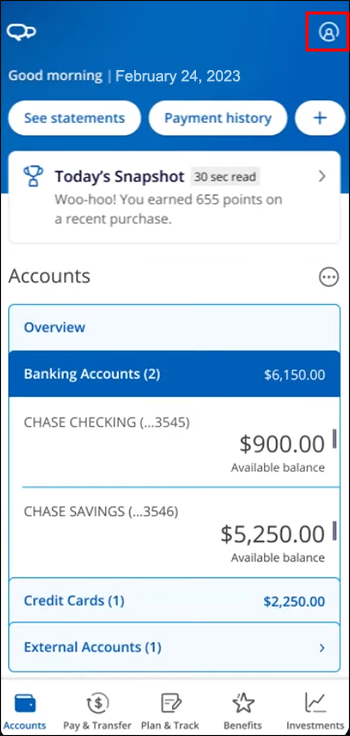
- 'எனது அமைப்புகள்' என்பதற்குச் செல்லவும்.
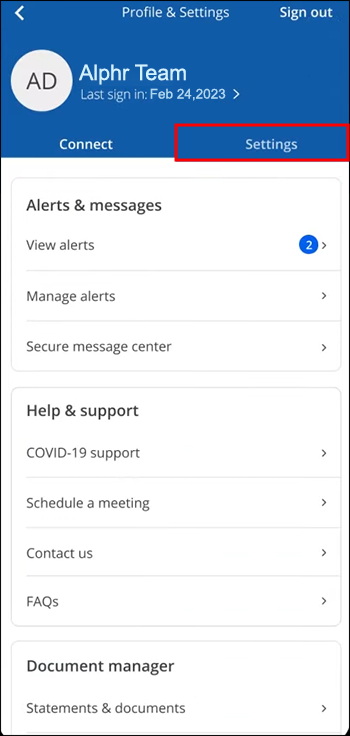
- அடுத்த திரையில் 'ஃபோன்' என்பதைத் தட்டுவதன் மூலம் உங்கள் தொலைபேசி எண்ணை மாற்றலாம்.
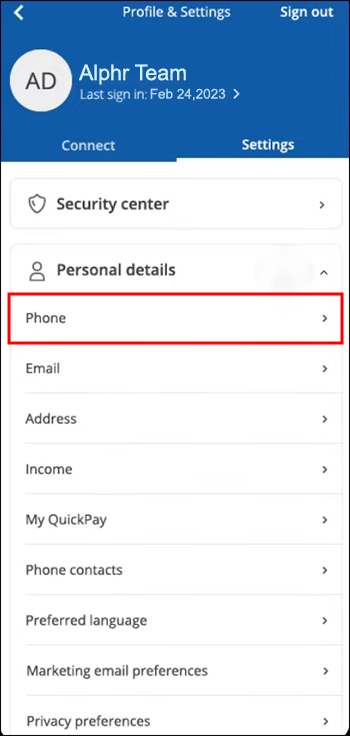
வெல்ஸ் பார்கோ செல்
வெல்ஸ் பார்கோ பயன்பாட்டிலும் Zelle கட்டமைக்கப்பட்டுள்ளது. வெல்ஸ் பார்கோவில் உங்கள் Zelle எண்ணை மாற்ற, முதலில் உங்கள் வெல்ஸ் பார்கோ சுயவிவரத்தில் உங்கள் எண்ணைச் சேர்க்க வேண்டும். பின்பற்ற வேண்டிய படிகள் இங்கே:
- துவக்கவும் வெல்ஸ் பார்கோ பயன்பாட்டை மற்றும் 'மெனு' பொத்தானை தட்டவும்.
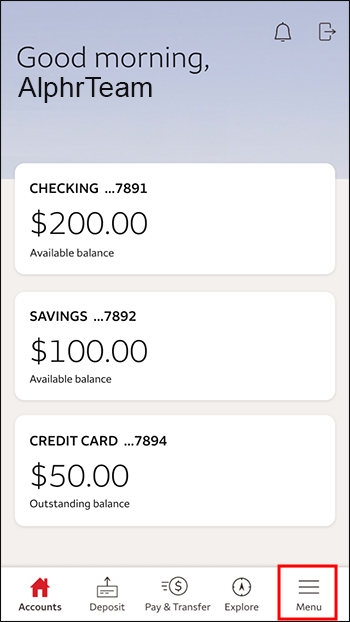
- 'எனது சுயவிவரம்' என்பதைத் தட்டவும்.
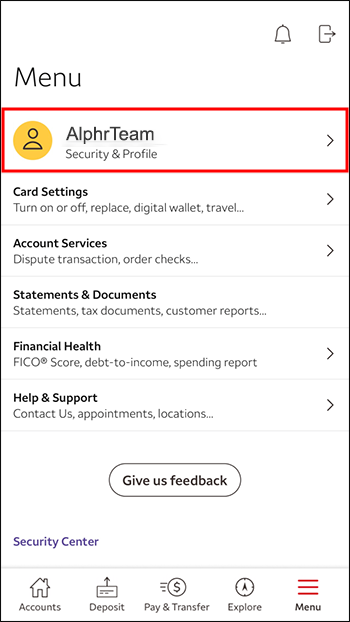
- பின்னர் சுயவிவர அமைப்புகளின் கீழ் 'தொடர்புத் தகவல்' என்பதைத் தேர்ந்தெடுக்கவும்.
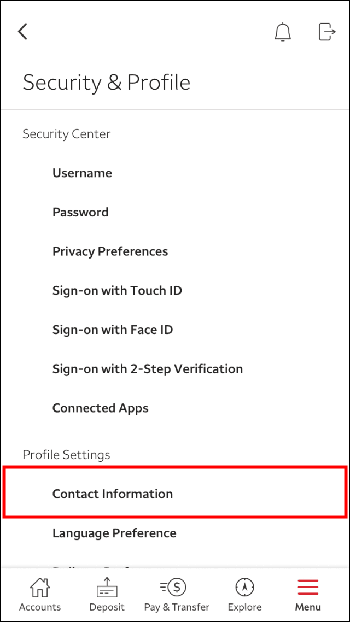
- 'தொலைபேசி எண்கள்' என்பதைத் தட்டுவதன் மூலம் புதிய தொலைபேசி எண்ணைச் சேர்க்கலாம்.
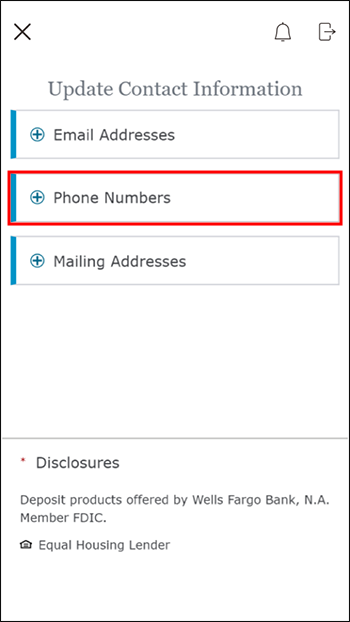
எண்ணைச் சேர்த்தவுடன், அதை Zelle இல் இயக்க வேண்டும்.
- வெல்ஸ் பார்கோ பயன்பாட்டின் முகப்புத் திரைக்குச் சென்று, 'பணம் மற்றும் பரிமாற்றம்' என்பதைக் கிளிக் செய்யவும்.
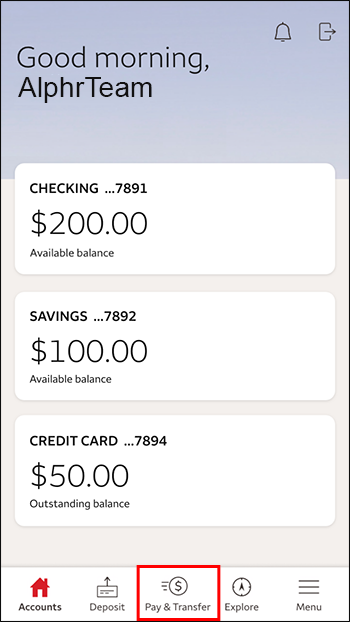
- 'Zelle® மூலம் பணம் அனுப்பு' என்பதைத் தட்டவும்.
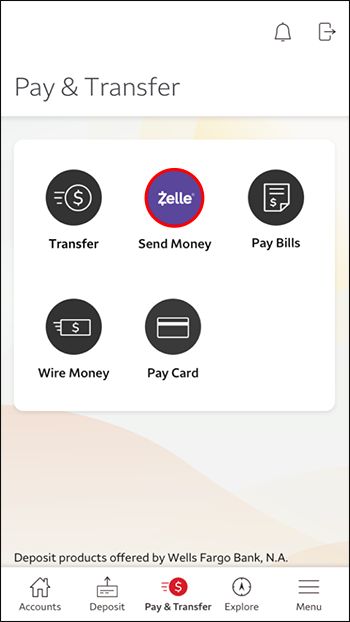
- அடுத்த திரையில் விதிமுறைகள் மற்றும் நிபந்தனைகளை 'ஏற்றுக்கொள்'.
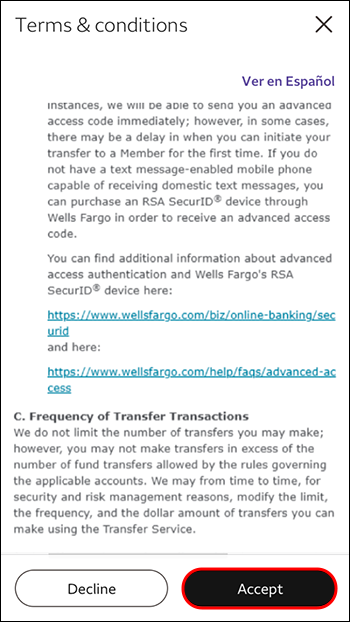
- நீங்கள் அனுப்ப விரும்பும் தொலைபேசி எண்ணைத் தேர்ந்தெடுக்கவும்.
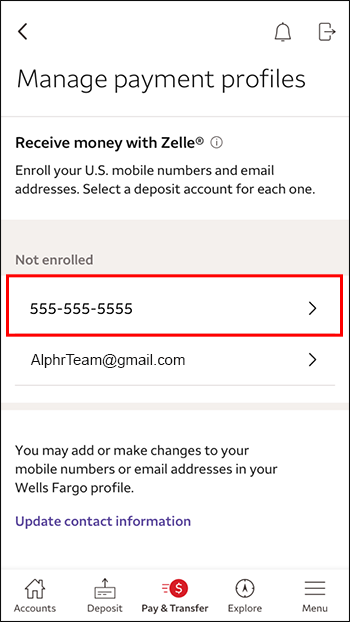
அதே திரையில் நீங்கள் இனி பயன்படுத்தாத தொலைபேசி எண்ணையும் முடக்கலாம்.
கூடுதல் FAQகள்
எனது தொலைபேசி எண்ணை Zelle இல் புதுப்பித்த நிலையில் வைத்திருக்க வேண்டுமா?
உங்கள் தொலைபேசி எண்ணுடன் உங்கள் Zelle ஐ மட்டும் இணைத்திருந்தால், ஆம். சரியான பணம் அனுப்பும் செயல்முறை பயன்பாட்டிலிருந்து பயன்பாட்டிற்கு சிறிது வேறுபடலாம். இருப்பினும், ஒவ்வொரு முறையும் நீங்கள் பணம் அனுப்பும் போது சரிபார்ப்பு உதவியுடன் பல வங்கி பயன்பாடுகள் கூடுதல் பாதுகாப்பை பராமரிக்கின்றன. இந்தச் சரிபார்ப்பில் பொதுவாக நீங்கள் ஒரு உரைச் செய்தியில் பெறும் குறியீட்டைக் கோருவது அடங்கும். புதுப்பித்த தொலைபேசி எண் இல்லாமல், உங்களால் பணத்தை அனுப்ப முடியாது.
உங்கள் மின்னஞ்சல் முகவரியுடன் Zelle ஐயும் பயன்படுத்தலாம். உங்கள் Zelle கணக்குடன் புதுப்பித்த மின்னஞ்சல் முகவரி இணைக்கப்பட்டுள்ளதை உறுதிசெய்யவும்.
எனது தொலைபேசி எண்ணை ஏன் என்னால் பதிவு செய்ய முடியவில்லை?
உங்கள் Zelle கணக்கில் உங்கள் ஃபோன் எண்ணைச் சேர்க்கும்போது சிக்கல் ஏற்பட்டால், மூன்று சாத்தியமான விளக்கங்கள் உள்ளன:
· நீங்கள் ஏற்கனவே இந்த ஃபோன் எண்ணை வேறொரு Zelle கணக்கிற்குப் பயன்படுத்துகிறீர்கள் - நூற்றுக்கணக்கான நிதி நிறுவனங்கள் Zelle இல் பதிவு செய்யப்பட்டுள்ளன. நீங்கள் பல வங்கிகளைப் பயன்படுத்துகிறீர்கள் என்றால், நீங்கள் ஏற்கனவே வேறு நிறுவனத்தில் Zelle க்காகப் பதிவு செய்திருக்கிறீர்களா என்பதைச் சரிபார்க்கவும். உங்கள் புதிய Zelle கணக்குடன் உங்கள் ஃபோன் எண்ணைப் பயன்படுத்த, முதலில் அதை முந்தைய கணக்கிலிருந்து அகற்ற வேண்டும். உங்கள் எண்ணை எங்கு பதிவு செய்திருக்கிறீர்கள் என்று தெரியாவிட்டால், Zelle ஆதரவு உங்களுக்கு உதவ முடியும்.
ஒரு யூடியூப் வீடியோவில் இருந்து ஒரு பாடலை எவ்வாறு கண்டுபிடிப்பது
· உங்கள் ஃபோன் எண் இதில் பதிவு செய்யப்பட்டுள்ளது தெளிவான எக்ஸ்சேஞ்ச் - உங்கள் ஃபோன் எண் ஏற்கனவே clearXchange உடன் பதிவுசெய்யப்பட்டிருந்தால் அது தகுதிபெறாது. இந்தச் சிக்கலைத் தீர்க்க, உங்கள் clearXchange சுயவிவரத்தை செயலிழக்கச் செய்யவும்.
· நீங்கள் யு.எஸ் அல்லாத எண்ணைப் பதிவு செய்ய முயல்கிறீர்கள் - யு.எஸ். இல் மட்டுமே Zelle இருப்பதால், யு.எஸ் அல்லாத தொலைபேசி எண்ணைப் பதிவு செய்ய முடியாது.
எனது Zelle கணக்கில் எத்தனை ஃபோன் எண்களைச் சேர்க்கலாம்?
நீங்கள் இன்னும் பழைய ஃபோன் எண்ணைப் பயன்படுத்தினால், புதியதைச் சேர்க்க, அதை அகற்ற வேண்டியதில்லை. பெரும்பாலான சந்தர்ப்பங்களில், உங்கள் Zelle இல் இரண்டு யு.எஸ் தொலைபேசி எண்களைச் சேர்க்க முடியும். எண்கள் வேறு Zelle கணக்கில் பதிவு செய்யப்படக்கூடாது. இதேபோல், உங்கள் வங்கியைப் பொறுத்து உங்கள் தொடர்புத் தகவலில் இரண்டு முதல் நான்கு மின்னஞ்சல் முகவரிகளைச் சேர்க்கலாம்.
உங்கள் தகவலை துல்லியமாகவும் புதுப்பித்ததாகவும் வைத்திருங்கள்
எங்களின் பணப் பரிமாற்றத் தேவைகளுக்கு Zelle எளிதான தீர்வை வழங்குகிறது, எனவே வழக்கற்றுப் போன ஃபோன் எண்ணை உங்கள் வழியில் வர விடாதீர்கள். உங்கள் வங்கிப் பயன்பாட்டில் அல்லது Zelle அமைப்புகளில் உங்கள் தொலைபேசி எண்ணை மாற்றவும். உங்களால் உங்கள் ஃபோன் எண்ணைச் சேர்க்க முடியாவிட்டால், நீங்கள் அதை ஏற்கனவே Zelle இல் பதிவுசெய்திருக்கிறீர்களா என்பதைச் சரிபார்க்கவும்.
Zelle இல் உங்கள் தொலைபேசி எண்ணை மாற்ற முயற்சித்தீர்களா? இந்த கட்டுரையில் விவரிக்கப்பட்டுள்ள முறைகளில் ஏதேனும் ஒன்றைப் பயன்படுத்துகிறீர்களா? கீழே உள்ள கருத்துகள் பிரிவில் எங்களுக்குத் தெரியப்படுத்துங்கள்.









